どうも、家でも外でもタイピングはキーボードな
かずのこ(@KAZUNOKO_tech) です。
自宅でノートPCを外部ディスプレイに繋ぐ際や、
タブレットなどでガッツリ入力したい時に
キーボードがあると非常に便利!!
でも良さそうなやつは軒並み高いし、
安いものは安全性や耐久性が心配…。
Macの純正キーボードも一番安くて13,800円(税込)…
そんな中、充電系のガジェットでおなじみのAnker(アンカー)から、
安くてMacの純正キーボードにも
通じるようなキーボードが出ているんです!!
それがこちら!!
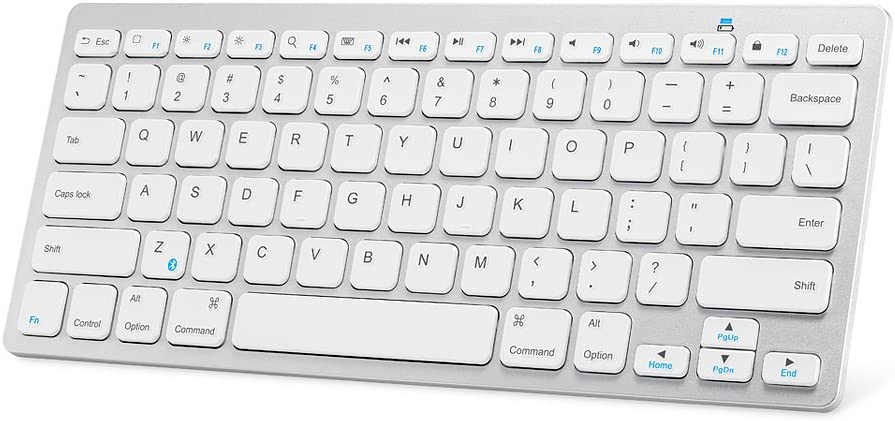
Anker ウルトラスリム Bluetooth ワイヤレスキーボード
価格はわずか¥2,000(税込)!!
それでいてMac純正にも見えるスタイリッシュなデザイン。
今回はこちらをレビューしていきたいと思います。
\![]() Amazonで見てみる?
Amazonで見てみる? ![]() /
/
この記事がおすすめの方
- 良い感じのキーボードを探している
- なるべく安く済ませたい
- でもちゃんとした製品がいい
- デザインもスタイリッシュにキメたい
Anker ウルトラスリム Bluetooth ワイヤレスキーボードを開封

パッケージはこんな感じです。
箱の大きさは約W29.5×D13×H3cmです。

裏面はこんな感じです。
意外と開けにくかったです。笑
付属品

付属品はこんな感じです。
シンプルに本体と説明書のみですね。
Anker ウルトラスリム Bluetooth ワイヤレスキーボード本体
それではここからは
Anker ウルトラスリム Bluetooth ワイヤレスキーボード本体を見ていきましょう。

本体はこんな感じです。
シルバーのボディに白いボタンが
スタイリッシュさを際立たせてくれます。

裏面はこんな感じです。
電源ボタンが上部に付いていますね。
四隅には滑り止めが付いていて、
タイピングでのズレを防止してくれます。

ちなみに
Anker ウルトラスリム Bluetooth ワイヤレスキーボード
は電池式です。
写真の箇所から単四電池2本を挿入して
使用する形になります。
 がじぇのこ
がじぇのこ購入時に電池は付属していないから、
すぐに使いたい場合は別途用意必須!!
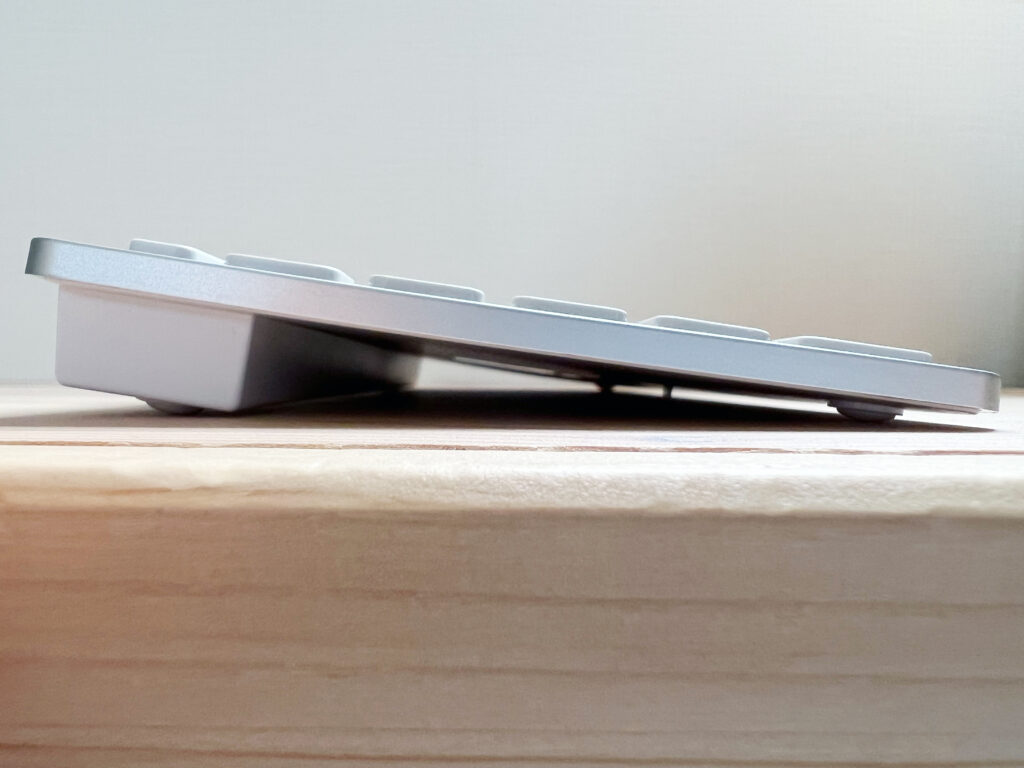
横から見るとこんな感じです。
しっかりと傾斜がついているので、
タイピングがしやすいです。
重さ


Anker ウルトラスリム Bluetooth ワイヤレスキーボードが
約211gで、
Apple Magic Keyboardが
約230gでした。
現実的な事を考慮して、単四電池2本込みで計測しています。
それでもわずかですが、Ankerの方が軽かったです。
ただどちらも元々軽いので、
どちらも持ち運びには問題ないです。
互換性もバッチリ

MacやWindowsはもちろん、
iPad, iPhone, Androidにも対応しているので、
基本的には一通りのデバイスに
互換性があると思って大丈夫です。
Apple Magic Keyboardと比較
スペック表比較
 Magic Keyboard | 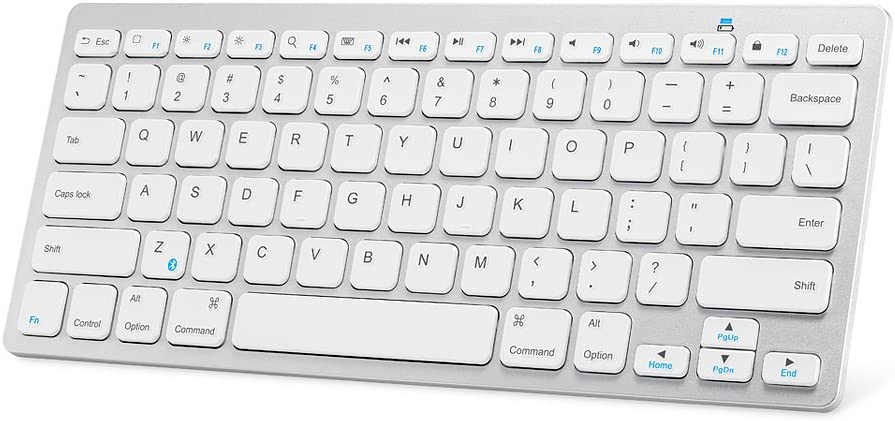 Anker ウルトラスリム キーボード | |
|---|---|---|
| サイズ | 約279 x 109 x 11.5mm | 約284 x 122 x 18.5mm |
| 重量 | 約230g | 約211g(電池込) |
| 配列 | 購入時選択可 | USのみ |
| バッテリー | 充電式 | 電池式 |
| 基本使用時間 (公式発表) | 約1ヶ月 | 約3ヶ月 |
| カラー | 1色のみ (ver違いでは黒あり) | 白、黒 |
| 価格 | 13,800円(税込) | 2,000円(税込) |
| 購入する | 購入する |
Apple Magic Keyboardと
比較するとこんな感じです。
使用時間については使い方の明言がされていないので、
数値こそ2ヶ月もの差がありますが、
実際にはそこまで変わらないと思います。
全体的に一長一短にも感じますが、
価格の安さはダントツですね。
キーボードの傾斜に差

右がAnker ウルトラスリム Bluetooth ワイヤレスキーボード
本体を横から見ると傾斜に差があります。
個人的には
Anker ウルトラスリム Bluetooth ワイヤレスキーボード
の方が傾斜があるのでタイピングはしやすいかなと感じます。
\![]() Amazonで見てみる?
Amazonで見てみる? ![]() /
/
Anker ウルトラスリム Bluetooth ワイヤレスキーボードの気になる点(デメリット)
見た目もサイズ感もApple純正に近く、
かなりいいのですが、買う前に注意点も何点かあります。
US配列のみ
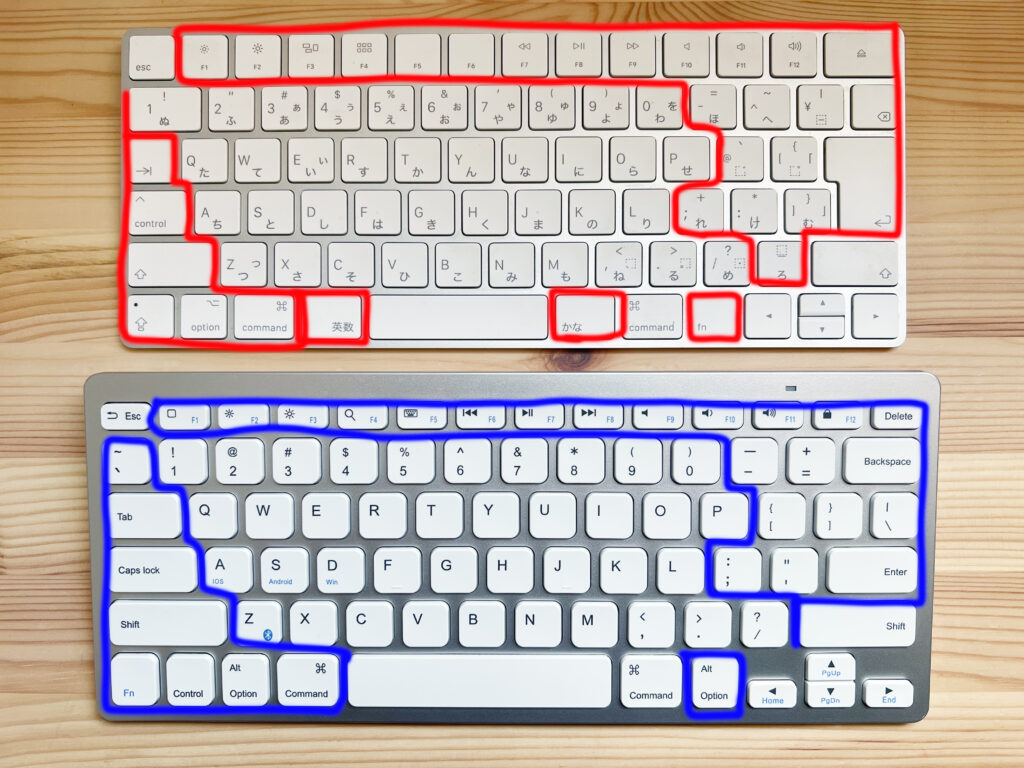
下がAnker ウルトラスリム Bluetooth ワイヤレスキーボード
キーボードには大きく分けて
JIS配列とUS配列の2種類があります。
おそらく日本の多くの方は
JIS配列を使ってる方が多いのではないでしょうか。
もし普段からUS配列を使用している場合は
問題ないのですが、
JIS配列を使用している場合は、
少しキーの配置が違うので要注意です。
ざっくり言うと、上記画像の
赤く囲った箇所と青く囲った箇所が
基本的に配列が違う箇所です。
普通にタイピングする際は
あまり支障ないかもですが、
上記箇所を使用する際は
慣れるまでは少々使いづらいかもです。
特にEnterキーの大きさの違いがネック
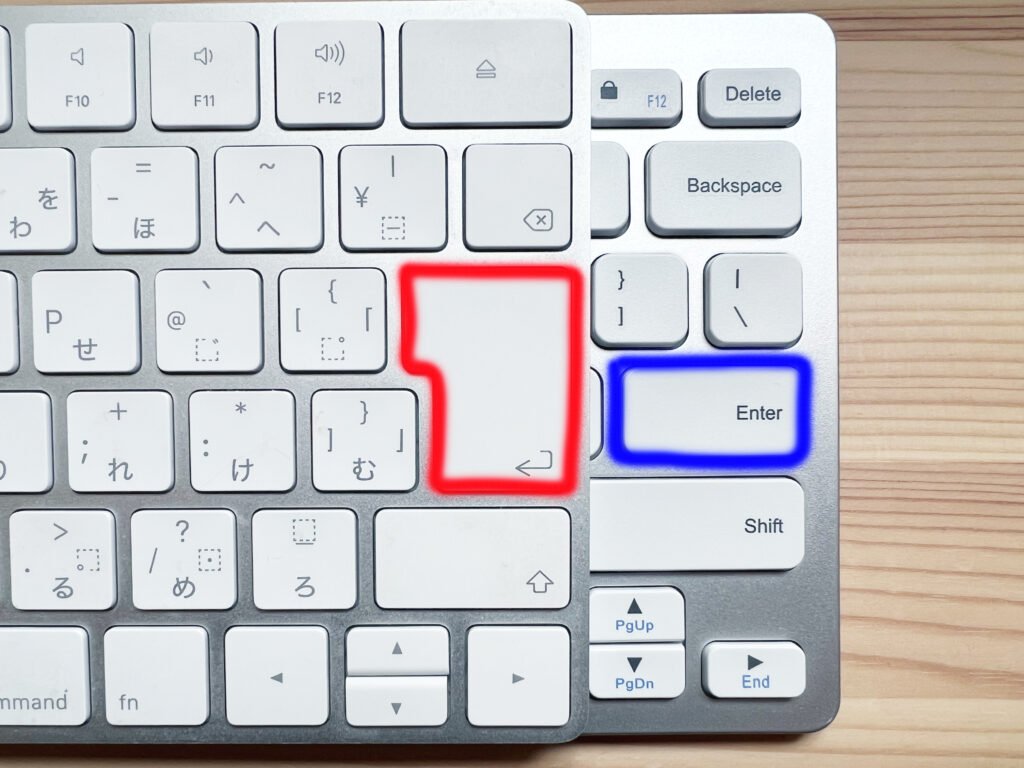
右がAnker ウルトラスリム Bluetooth ワイヤレスキーボード
個人的にはこのEnterキーの大きさの違いが
非常に使いづらかったです。
ブラインドタッチしてると、
慣れない頃はどうしても誤タップします。
ですがこれはUS配列だからであり、
決してこの商品のみがこうと言うわけではありません。
US配置なら基本Enterはこのサイズ感です。
日本語入力切替方法にクセあり
JIS配列と違い、
スペースキーの両端に英数とかなのキーがなく、
またWindowsみたいに、
左上に半角/全角キー的なのもないので、
サクッと日本語入力切り替えが出来ません。
じゃどうやるか…

下がAnker ウルトラスリム Bluetooth ワイヤレスキーボード
上記画像の赤い箇所の
Controlキーとスペースキーの同時押しです。
(※機種によって異なります。)
これが意外と難しい…。
と言うのも、同時に押したつもりが
スペースのみが空いていく…と言う現象が
やっていて何度も起きました。笑
慣れるまでは結構ストレスかもしれません…。
ただこれもUS配置だからです。
この商品が悪いわけではないです。
さいごに
Ankerから発売されている
Anker ウルトラスリム Bluetooth ワイヤレスキーボード
いかがでしたか?
US配列のみなので、JIS配列に慣れていると
最初は違和感ありますが、
慣れれば難なく使える様になります。
その他にも電池式だったりと
デメリットももちろんありますが、
軽さ、Apple純正並のスタイリッシュなデザイン、
Ankerと言うブランド力の安心感、
それでいて低価格という
魅力的なポイントも多いです。
キーボードを新しく考えているあなた、
ぜひ一度検討してみる価値ありだと思います!!
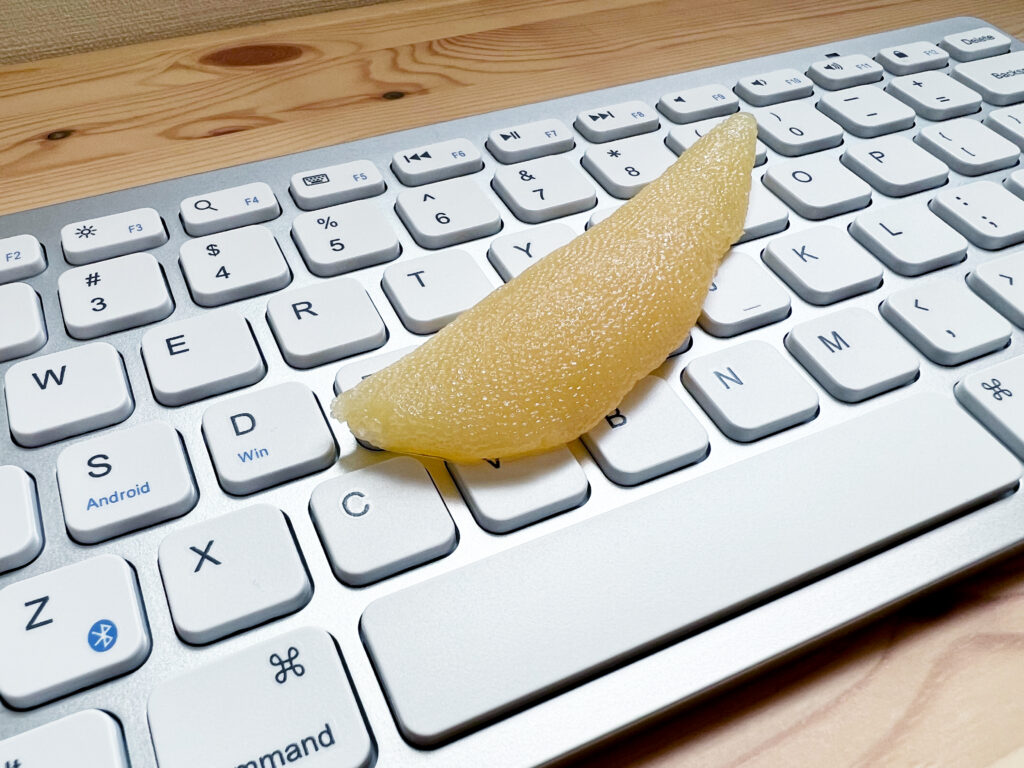
\![]() Amazonで見てみる?
Amazonで見てみる? ![]() /
/




コメント